Advertentie
We hebben al verschillende manieren uitgelegd waarop gebruikers kunnen beschermen en watermerk hun afbeeldingen met Photoshop Afbeeldingen watermerken met PhotoshopEr zijn verschillende opties voor het online watermerken van uw afbeeldingen, maar het gebruik van een webapp kan nadelen hebben. In plaats daarvan kunt u als volgt Adobe Photoshop gebruiken om watermerken te maken. Lees verder en besprak de voordelen van het gebruik van offline methoden voor watermerken. Maar Photoshop is niet bepaald de meest economische keuze en als u nog geen exemplaar heeft, koopt u het niet gewoon om uw afbeeldingen van een watermerk te voorzien. Er zijn verschillende gratis alternatieven waarmee u uw afbeeldingen kunt beschermen en die u geen cent kost.
Er zijn gratis apps om uw afbeeldingen onderweg van een watermerk te voorzien met uw iOS-apparaat, evenals robuustere apps waarmee u kunt batchen watermerk uw afbeeldingen met uw Windows- of Mac-computers, waarvan er één naast andere watermerken ook veel andere functies bevat.
WatermarQue
De gratis Mac / Windows-app WatermarQue, hiermee kunt u het lettertype, de grootte, de hoek, de kleur en de opmaak van het watermerk selecteren dat u gaat gebruiken. Nadat u zich hebt gevestigd op het uiterlijk van uw watermerk, waarvan u een voorbeeld in het programma kunt zien, kunt u een doelmap op uw computer selecteren waar de afbeeldingen met watermerk worden opgeslagen. Ondersteunde formaten zijn onder meer BMP, GIF, JPEG, PNG, PSD en TIFF. Geëxporteerde afbeeldingen kunnen worden opgeslagen als een van de vier formaten, JPEG, PNG, BMP of PICT.
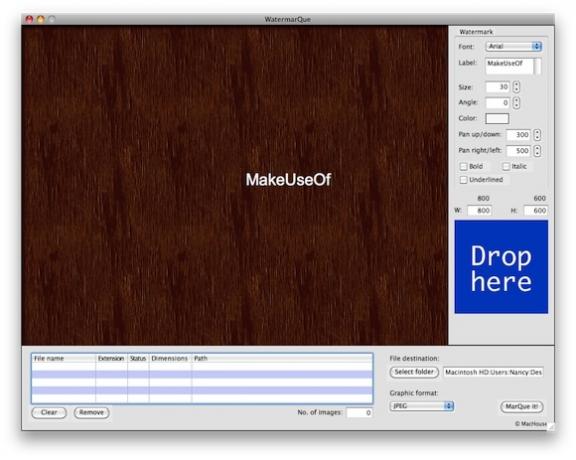
Sleep de afbeeldingen die u een watermerk wilt geven en zet ze neer op het blauwe vakje ‘Drop here’ als u een voorbeeld van de afbeelding met het watermerk wilt bekijken voordat u deze toepast.
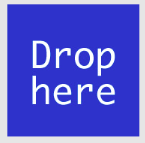
Slepen en neerzetten wordt ook gebruikt om afbeeldingen toe te voegen aan de lijst met bestanden die van een watermerk moeten worden voorzien.
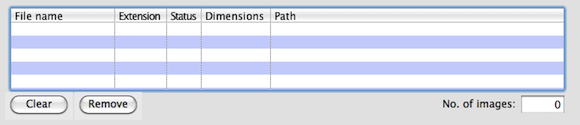
Selecteer de map waarin u de afbeeldingen met watermerk wilt opslaan en klik als u klaar bent op de knop 'MarQue it'.

WatermarQue is handig in gebruik vanwege de gebruiksvriendelijke interface en omdat het gemakkelijk is om watermerkafbeeldingen te batchen. Het duidelijke nadeel van het gebruik van WatermarQue is dat er geen manier lijkt te zijn om de dekking van het watermerk te veranderen, dus als je op zoek bent naar een subtiel watermerk, dan is deze app niets voor jou.
Indruk
iPhone-, iPad- en iPod Touch-gebruikers kunnen profiteren van de gratis app, Indruk [iTunes-link], waarmee u afbeeldingen op uw apparaat kunt voorzien van watermerken.
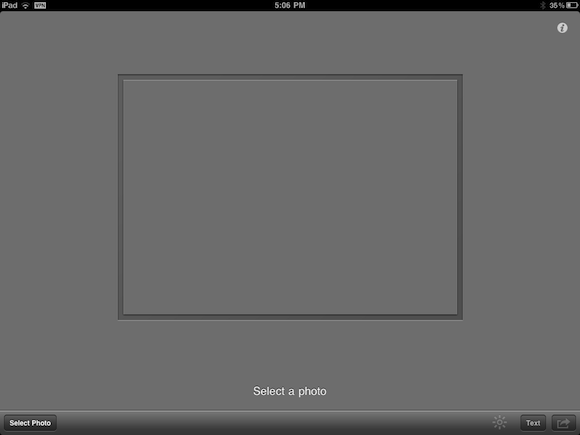
Selecteer de afbeelding die u een watermerk wilt geven uit uw opgeslagen foto's of fotobibliotheek.

Voer de tekst in die u als watermerk wilt gebruiken.

Bepaal de dekking en vergroot of verklein het watermerk met behulp van de pinch and pull-methode, waarna u het watermerk naar de door u gekozen positie kunt slepen.

Helaas wordt watermerken met Impression één voor één gedaan, zonder batchfunctie, en afbeeldingen met watermerk worden opgeslagen als een nieuw bestand in uw foto's.

Indruk is ook beschikbaar voor iPhoto en Aperture, maar in tegenstelling tot de iOS-app zijn ze niet gratis.
JetPhoto Studio
JetPhoto Studio is een geweldige gratis Mac / Windows-app waarmee u meer kunt doen dan alleen uw afbeeldingen een watermerk geven. Hiermee kunt u albums maken, uw afbeeldingen op internet publiceren, enkele opties voor beeldbewerking bieden en nog veel meer.
Wat watermerken betreft, biedt het een iets andere methode dan de andere hier vermelde programma's. In plaats van tekst te gebruiken om uw afbeeldingen een watermerk te geven, kunt u met JetPhoto Studio een PNG-, TIF- of BMP-bestand gebruiken om uw afbeeldingen een watermerk te geven.
De eerste stap is het maken van een nieuw album en het bepalen van de fysieke locatie van het album op uw computer.
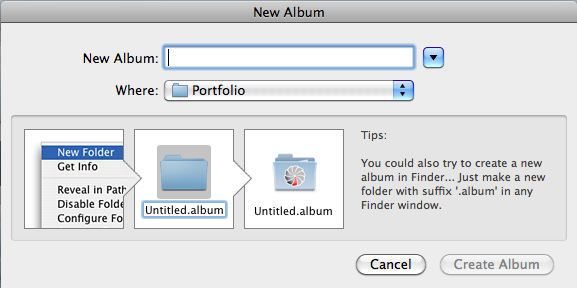
Ga naar het tabblad Miniatuur en sleep de afbeeldingen die je in het album wilt opnemen naar het venster.
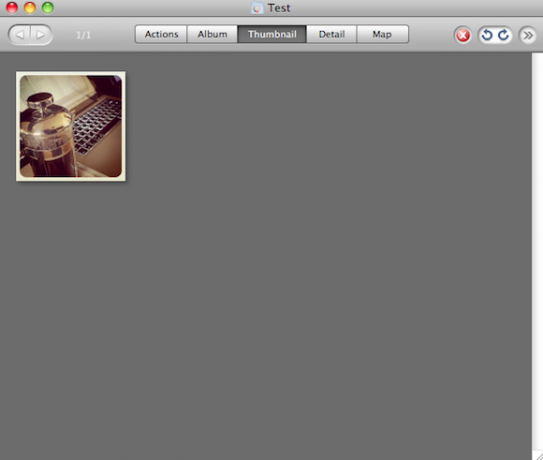
Ga vervolgens naar het tabblad Acties en selecteer Web Ready.
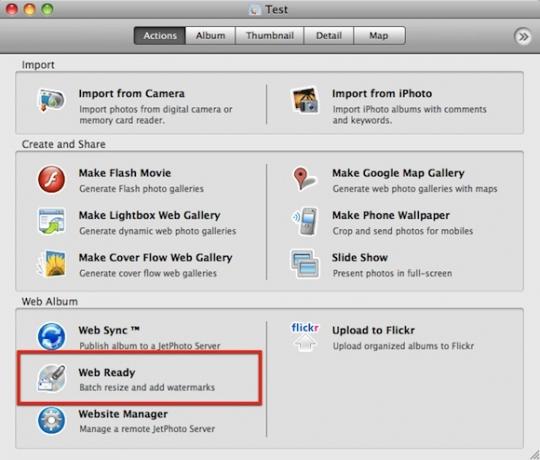
Dit opent een venster waarin u uw watermerk en de positie ervan kunt bepalen en vervolgens afbeeldingen van batchwatermerken kunt wijzigen, en indien nodig de grootte ervan kunt wijzigen. De afbeeldingen met watermerk worden geëxporteerd naar de locatie die u hebt geselecteerd toen u het album voor het eerst maakte.

Als u op zoek bent naar meer gratis methoden om uw afbeeldingen een watermerk te geven, zowel online als offline, bekijk dan deze artikelen:
- Hoe watermerkafbeeldingen te batchen met Jouba Converter 10 gratis online batch-afbeeldingshulpmiddelen om het formaat te wijzigen, te converteren en te optimaliserenU hebt gereedschappen voor batchbewerking nodig als u veel foto's moet verwerken en heel weinig tijd. We laten u kennismaken met de beste batch-resizers, optimizers of converters die online beschikbaar zijn. Lees verder
- 4 manieren om uw afbeeldingen online een watermerk te geven 4 manieren om uw afbeeldingen online een watermerk te geven Lees verder
Hoe kunt u uw afbeeldingen watermerken? Laat het ons weten in de comments.
Afbeelding tegoed: Shutterstock
Nancy is een schrijver en redacteur die in Washington DC woont. Ze was eerder redacteur in het Midden-Oosten bij The Next Web en werkt momenteel bij een denktank in DC op het gebied van communicatie en sociale media.


